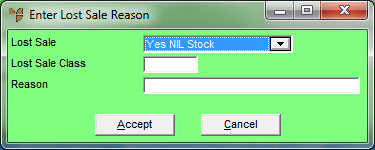![]()
Technical Tip
- This option is only enabled if the Track Lost Sales field on the Invoicing Configuration screen is set to Yes or Yes - Auto PDA – see "Edit - Program - Invoicing".
- If you only want to capture a single invoice line as a lost sale, see "Enter Order Line - Lost Sale".